您好,登錄后才能下訂單哦!
您好,登錄后才能下訂單哦!
這篇文章給大家分享的是elasticsearch安裝和配置,相信大部分人都還不知道怎么安裝,為了讓大家學會,給大家總結了以下內容,話不多說,一起往下看吧。
Linux版本:centos7.3
JDK版本:1.8
Elasticsearch版本:
Linux用戶:esuser
說明:因為es不能使用root用戶安裝,所以我們需要創建新用戶:esuser.
useradd 用戶名.如創建esuser這個用戶:useradd esuser

編輯
給已經創建的用戶設置密碼,命令:
passwd 密碼。如給剛才創建esuser創建密碼為123456.命令:passwd 123456

編輯
創建完成之后,需要重新設置密碼。
上傳es的安裝包
https://www.elastic.co/guide/en/elasticsearch/reference
需要注意:es7以后需要高版本的jdk或者openJDK
下圖是es7對JDK版本的要求。
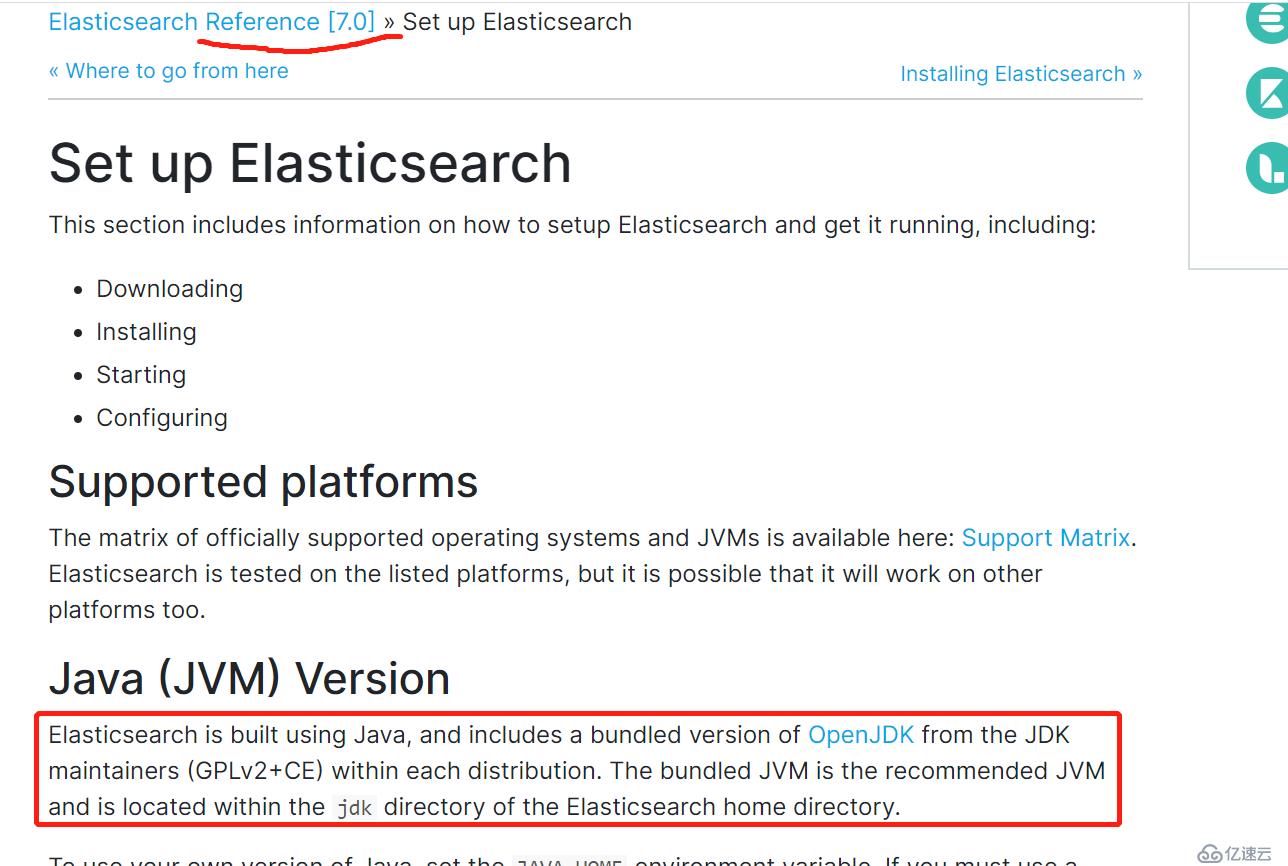
編輯
因為本地的JDK是1.8,所以不能使用ES7+的
使用ES6.8的。下圖是6.8對JDK的要求。

編輯
6.8下載地址:

編輯
下載后,使用esuser用戶將下載的安裝包上傳到服務器中。
解壓:tar -xzf elasticsearch-6.8.7.tar.gz
切換到解壓后的目錄:
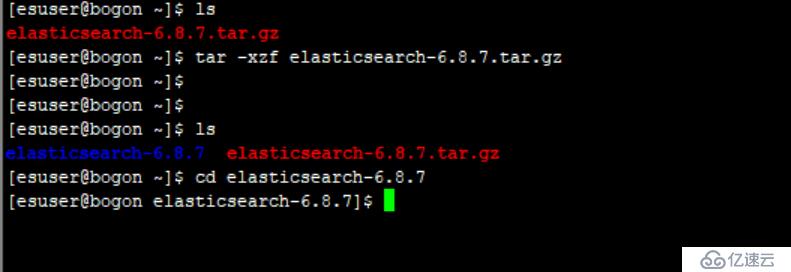
編輯
說明:以下修改都是在root用戶下修改的。而不是es用戶下修改的
在eshome/config下elasticsearch.yml文件
如凱哥:eshome就是:/home/esuser/esxxx6.8.7
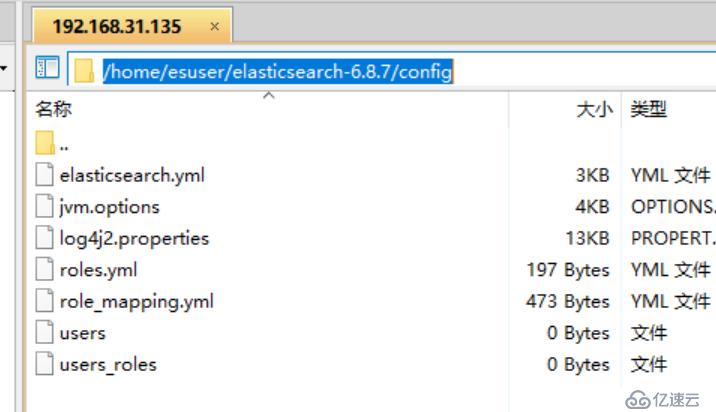
編輯
修改:elasticsearch.yml
放開network.host。修改成0.0.0.0或者是es服務器機器ip.
network.host: 0.0.0.0
大概在55行:

編輯
說明:如果不修改的話,有可能localhost能訪問,但是通過ip訪問不了。
4.2:修改系統進程最大打開文件數
修改 vi /etc/security/limits.conf
添加如下內容:
* soft nofile 65536
* hard nofile 131072
* soft nproc 4096
* hard nproc 4096

編輯
修改:
vi /etc/security/limits.d/90-nproc.conf
修改:
* soft nproc 4096
ps:因為我的報了這個錯誤。所以就修改成4096
修改:vi /etc/sysctl.conf
添加下面配置:
vm.max_map_count=655360
并執行命令:
sysctl -p
切換到es的bin目錄:
執行:./elasticsearch
當出現如下信息,說明啟動成功了。
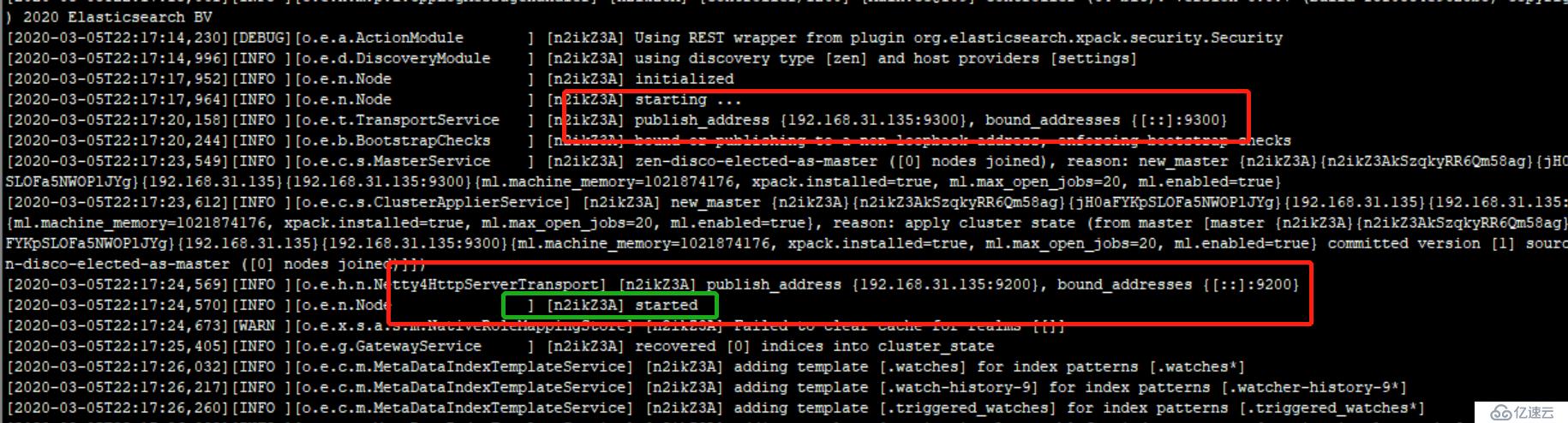
編輯
通過瀏覽器訪問對應連接:
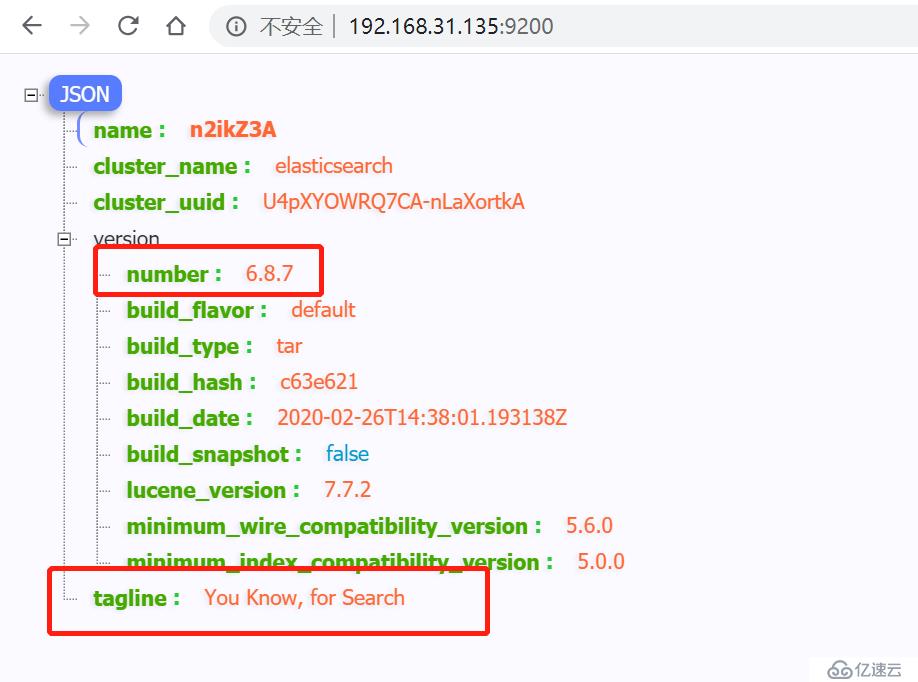
編輯
訪問成功。說明配置成。
關閉es,修改成后臺啟動模式:./elasticsearch &
在第一次安裝ES的時候,打開ES官網看到最新版本是7.6。因為不知道ES與JDK版本有對應關系。本地1.8的JDK。安裝的時候,一堆錯誤。然后各種搜索,查看官網才發現JDK版本不一致導致。于是果斷更換ES版本。
解決辦法:更換符合自己JDK版本的ES
在啟動ES的時候提示權限不足

編輯
原因:ES不能使用root用戶。
解決方法:創建es用戶。
更換ES之后,再次安裝后,用localhost能夠訪問,但是通過ip+端口就不能訪問了。
解決辦法:elasticsearch.yml中第55行。設置host.
錯誤信息1:max file descriptors [4096] for elasticsearch process is too low, increase to at least [65536]
或者是:
max number of threads [1024] for user [lishang] likely too low, increase to at least [2048]
錯誤信息2:max virtual memory areas vm.max_map_count [65530] is too low, increase to at least [262144]
錯誤1解決:
切換到root用戶,編輯limits.conf 添加類似如下內容
vi /etc/security/limits.conf
添加如下內容:
* soft nofile 65536
* hard nofile 131072
* soft nproc 4096
* hard nproc 4096
錯誤2解決:
解決:切換到root用戶修改配置sysctl.conf
vi /etc/sysctl.conf
添加下面配置:
vm.max_map_count=655360
并執行命令:
sysctl -p
編輯/etc/profile.命令;
vi /etc/profile
進入編輯模式:
命令:i
export JAVA_HOME=/root/jdk1.8.0_111
export JRE_HOME=${JAVA_HOME}/jre
export CLASSPATH=.:${JAVA_HOME}/lib:${JRE_HOME}/lib:$CLASSPATH
export JAVA_PATH=${JAVA_HOME}/bin:${JRE_HOME}/bin
export PATH=$PATH:${JAVA_PATH}
說明:修改JAVA_HOEM =你自己jdk路徑
然后復制,到文件最后。如下圖:
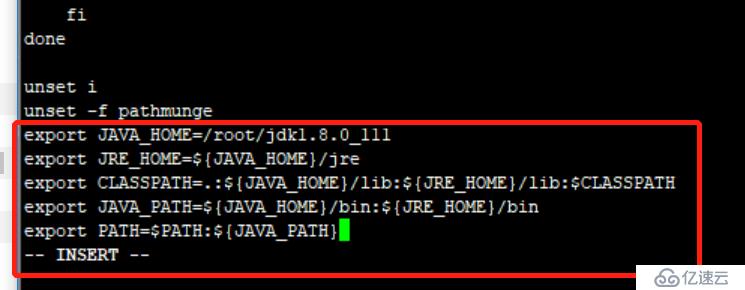
編輯
Esc :wq!進行保存并強制退出。
讓profile立即生效命令:
source /etc/profile
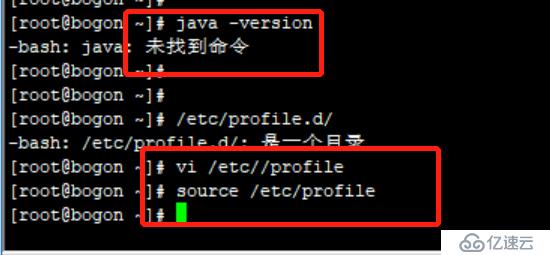
編輯
輸入java -version 查看版本號。
如果提示權限不足。修改:
chmod 777 /home/soft/java/bin/java
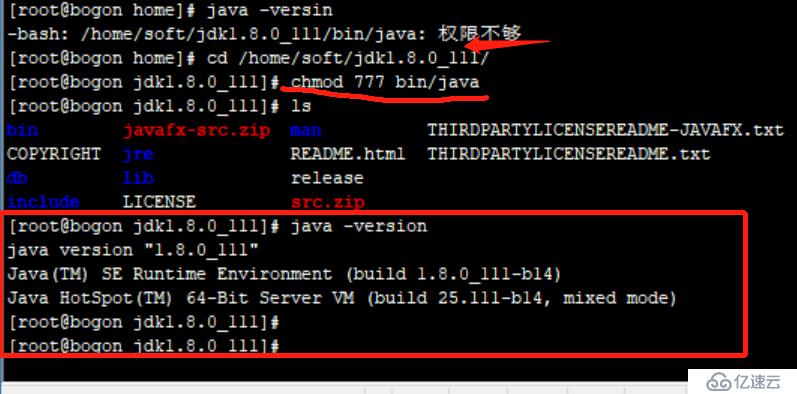
看完上述內容,你們掌握elasticsearch安裝和配置的方法了嗎?如果還想學到更多技能或想了解更多相關內容,歡迎關注億速云行業資訊頻道,感謝各位的閱讀!
免責聲明:本站發布的內容(圖片、視頻和文字)以原創、轉載和分享為主,文章觀點不代表本網站立場,如果涉及侵權請聯系站長郵箱:is@yisu.com進行舉報,并提供相關證據,一經查實,將立刻刪除涉嫌侵權內容。